Nach erfolgreicher Installation von Exchange 2013 schauen wir uns an ob die Services von Exchange alle laufen.
Öffnen der Exchange-Powershell:
test-ServiceHealth
Wenn alle Services auf True stehen funktioniert alles einwandfrei.
Dann ändere ich auch gerne den Namen der Mailbox Datenbank. Standard ist der Name immer mit Mailbox Database 123134245. Finde ich etwas unpraktisch.Schauen wir uns mal an wie unsere Datenbank heisst.
Get-MailboxDatabase
Die Ausgabe ist Mailbox Database 135…..
Diese will ich jetzt ändern auf MDBEXCH2013
Get-MailboxDatabase | Set-MailboxDatabase -Name MDBEXCH2013
Ist die Änderung abgeschlossen können wir uns nun endlich dem Exchange widmen. Wo ist denn der System Manager ?? Fehlanzeige es gibt ihn nicht mehr. Exchange Admin Center heißt das Zauberwort.
Da ich meine Installation mit dem Domänen Admin installiert habe steht dieser bereits in der Gruppe der Organisations-Admins. Will man für Exchange einen eigenen Admin anlegen muss man ihn dieser Gruppe zuführen.
Der Login von Exchange Admin Center : https://localhost/ecp
Nach erfolgreicher Anmeldung befinden sehen wir den Startschirm vom Exchange Admin Center.
Da wir hier von der Basiskonfiguration ausgehen stellen wir nur die notwenigsten Dinge ein welche für den Mailfluss verantwortlich sind.
Hier gehts weiter: Sendeconnector erstellen
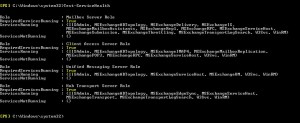
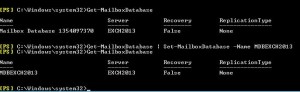
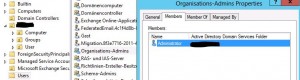
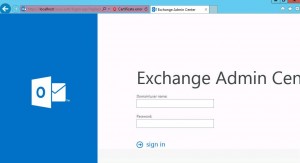
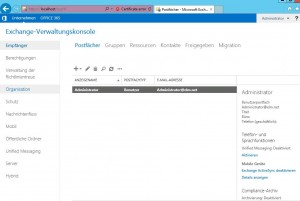
 12 GHz Total CPU
12 GHz Total CPU  24 GB Total RAM
24 GB Total RAM  2,457 GB Total Disk
2,457 GB Total Disk 2 Host(s)
2 Host(s) 2 RPs
2 RPs 8 VMs
8 VMs 0 vMotions
0 vMotions
 (5)
(5)  (3)
(3)  (0)
(0) 2 Physical NICs
2 Physical NICs 9 Virtual PGs
9 Virtual PGs
Hinterlasse eine Antwort